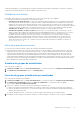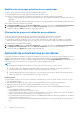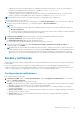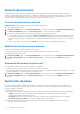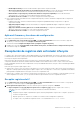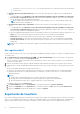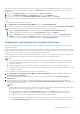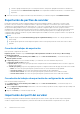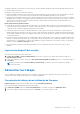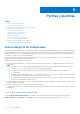Users Guide
Table Of Contents
- Dell Lifecycle Controller Integration versión 1.3 para Microsoft System Center Virtual Machine Manager Guía del usuario
- Tabla de contenido
- Acerca de Dell Lifecycle Controller Integration para Microsoft System Center Virtual Machine Manager
- Instalación y configuración de complemento de la consola de DLCI
- Introducción
- Flujos de trabajo
- Acerca de las configuraciones doradas
- Creación de configuraciones doradas
- Creación, administración y eliminación de perfiles de credenciales
- Creación, administración y eliminación de orígenes de actualización
- Creación, administración y eliminación de grupos de actualización personalizados
- Aplicación de actualizaciones en servidores
- Creación, administración y eliminación de almacenes de protección
- Exportación del perfil de servidor
- Importación del perfil del servidor
- Implementación de hipervisor
- Eliminación de servidores
- Configurar los componentes sustituidos
- Recopilar y ver registros de LC
- Configuración del entorno para la implementación de hipervisores
- Detección de servidores
- Requisitos del sistema para los sistemas administrados
- Activación de CSIOR en Managed Systems
- Descubrimiento de servidores mediante descubrimiento automático
- Descubrimiento de servidores mediante descubrimiento manual
- Eliminación de servidores de la consola de DLCI
- Visualización de inventario del dispositivo
- Sincronización con SCVMM
- Sincronización del servidor con SCVMM
- Resolución de errores de sincronización
- Inicio de la consola de iDRAC
- Licencia para el appliance
- Administración del servidor
- Integración con DRM
- Filtros
- Descripción general de origen de actualización
- Grupos de actualización
- Aplicación de actualizaciones en servidores
- Sondeo y notificación
- Almacén de protección
- Sustitución de piezas
- Recopilación de registros delc ontrolador Lifecycle
- Exportación de inventario
- Exportación de perfiles de servidor
- Importación del perfil del servidor
- Administrar los trabajos
- Perfiles y plantillas
- Acerca del perfil de credenciales
- Creación de perfil de hardware
- Modificación de un perfil de configuración de hardware
- Eliminación de perfil de hardware
- Creación de perfil de hipervisor
- Modificación de un perfil de hipervisor
- Eliminación de perfil de hipervisor
- Actualización de WinPE
- Acerca de la implementación del hipervisor
- Creación de plantilla de implementación
- Modificación de una plantilla de implementación
- Eliminación de una plantilla de implementación
- Implementación de hipervisores
- Visualización de información en el appliance
- Solución de problemas
- El grupo de actualización de clúster vacío no se elimina durante el descubrimiento automático o la sincronización
- Trabajos de descubrimiento no enviados
- Creación de grupos de chasis VRTX duplicados
- Exportación de perfil de configuración de otro servidor tras cambiar la dirección IP
- Error al aplicar la configuración de RAID
- Error de creación de origen de actualización
- Error de actualización de firmware porque la de cola de trabajos está llena
- Error al actualizar el firmware utilizando la fuente de actualización de DRM
- Error de un trabajo programado en un grupo de actualización
- Error de actualización del firmware en grupo actualización de clúster
- Error al actualizar el firmware en 11.a generación de servidores
- Error al conectarse con FTP mediante el origen de actualizaciones predeterminado del sistema
- Error al crear un repositorio durante una actualización del firmware
- Error al eliminar un grupo de actualización personalizado
- Error al exportar registros de LC en formato CSV
- Error al ver los registros de LC
- Error al exportar perfiles de servidores
- Actualización del firmware en algunos componentes independientemente de la selección
- Problema de instalación de IG mientras se ejecutan varias instancias del instalador en el mismo servidor
- La importación del trabajo de perfil de servidor agota el tiempo de espera después de dos horas
- Error de implementación de hipervisores
- Error de implementación del hipervisor debido a archivos de controlador retenidos en el recurso compartido de biblioteca
- La información de inventario más reciente no aparece incluso después una actualización del firmware
- Error 21119 de SCVMM VMM al agregar servidores Active Directory
- La implementación del hipervisor falla en los servidores blade PowerEdge de 11.ª generación cuando se utiliza Active Directory
- Error de configuración de RAID para discos virtuales con RAID10
- Error de configuración de RAID debido a la configuración de repuestos dinámicos en RAID de software S130
- Acceso a contenido de soporte desde el sitio de soporte de Dell EMC
Para exportar un inventario de firmware de los servidores o los grupos de servidores al utilizar Internet Explorer versión 10 y posteriores,
agregue la dirección IP del complemento de consola al sitio de Intranet local. Antes de exportar el archivo de inventario, realice los
siguientes pasos:
1. Haga clic en Configuración de IE y, a continuación, haga clic en Opciones de Internet.
2. Haga clic en Configuración avanzada y en Configuración busque la sección Seguridad sección.
3. Cancele la selección de la opción No guardar las páginas cifradas en el disco y haga clic en Aceptar.
Cuando se selecciona solo la información del componente de un servidor y la exporta, la información de inventario completa del servidor se
exporta.
Para exportar el inventario de servidores detectados:
1. En Complemento de consola de DLCI para SCVMM, haga clic en Centro de mantenimiento.
2. Seleccione los servidores cuyo inventario desea exportar y seleccione el formato en el menú desplegable Exportación de inventario.
NOTA: Para crear un repositorio de DRM después de exportar el archivo XML, realice lo siguiente:
1. Haga clic en Mis repositorios, Nuevo y, a continuación, haga clic en Inventario de chasis modular de Dell.
2. Introduzca un nombre y una descripción en la sección Repositorio base y haga clic en Siguiente.
3. Haga clic en Buscar para seleccionar el archivo del inventario exportado del dispositivo en la sección Inventario de chasis
modular y, a continuación, haga clic en Siguiente. Para obtener más información acerca de la creación de un repositorio,
consulte los documentos de Dell Repository Manager disponibles en dell.com/support/home.
Visualización y actualización de inventario de firmware
Puede ver y actualizar el inventario de firmware de los servidores compatibles con Dell después de seleccionar un servidor o un grupo
específico de servidores.
Puede ver el informe de comparación del inventario del servidor o del chasis en contraste con una fuente de actualización seleccionada.
Puede cambiar la fuente de actualización y ver el informe de comparación de la información del inventario de los servidores, los grupos de
servidores o el chasis seleccionados en función de la fuente de actualización modificada.
Puede actualizar el inventario del firmware para un servidor, un grupo de servidores o un chasis para ver la información más reciente. Al
actualizar la información de componentes de un servidor, se actualiza la información completa del inventario.
NOTA:
● La versión 1.2 de DLCI para SCVMM incluye un catálogo que muestra una versión anterior del informe de comparación para
la fuente de actualización predefinida de FTP y HTTP. Por lo tanto, descargue el catálogo más reciente para mostrar el último
informe de comparación.
● Cuando actualiza a esta versión de DLCI para SCVMM, la información más reciente no se muestra para los servidores
descubiertos en versiones anteriores. Para obtener la última información del servidor y corregir el informe de comparación, vuelva
a descubrir los servidores.
Para ver o actualizar el inventario de firmware de un servidor o grupo de servidores:
1. En Complemento de consola de DLCI para SCVMM, en Centro de mantenimiento, seleccione un grupo de actualización en
Seleccionar grupo de actualización.
2. (Opcional) Para cambiar el origen de actualizaciones, seleccione un origen de actualizaciones desde Seleccionar origen de
actualizaciones.
3. Para ver información de firmware de la versión actual, la versión de línea base y la acción de actualización recomendada por el
servidor, expanda el grupo de servidores desde Device Group/Servers (Grupo de dispositivos/servidores) a nivel de servidor y, a
continuación, a nivel de componentes.
NOTA:
Cuando visualiza la información de nivel de componentes, la información relacionada con la tarjeta de interfaz de red (NIC) de la
11.ª generación de servidores PowerEdge aparece como se indica a continuación:
● Después de aplicar filtros basados en el tipo de actualización cuando este es urgente, aparece un informe con los
componentes que solo tienen actualizaciones urgentes. Si se exporta este informe, entonces también se exportan los
componentes con acciones de degradación que, a su vez, tienen una actualización crítica.
● Cuando hay varias interfaces de red disponibles en una sola tarjeta NIC, solo existe una anotación para todas las interfaces en
la lista Información del componente. Una vez aplicada la actualización del firmware, se actualizan todas las tarjetas NIC.
Administración del servidor 37